Animaker est un créateur de vidéos d’animation en ligne à faire soi-même qui met des présentations de qualité studio à la portée de tous.
Comment Animaker peut vous aider à vous démarquer face à vos concurrents ?
Animaker est la seule entreprise au monde capable de créer des vidéos 4k en direct et/ou animées publiées en quelques minutes.
*. Protection de la marque : garantit que la marque, les couleurs, les polices et les messages sont appliqués
*. Haute performance : accès dédié uniquement aux clients Enterprise (ligne différente des 7 millions d’autres utilisateurs individuels)
* Téléchargements illimités avec la plate-forme Enterprise
*. Texte en voix dans 35 langues différentes
*. Vidéo en direct de qualité 4K permettant de passer du petit écran à l’écran de palais des congrès sans dégradation de la qualité d’image en un clic !
*. High Enterprise Security : pour assurer la protection de l’IP de votre entreprise
*. Facilité d’utilisation avec contrôle total des voix off et de tous les aspects de la vidéo
*. Collaboration d’équipe mondiale sur la même vidéo
*. Smart Move, en un clic vous donnez vie à votre animation !
*. 100M Stock Getty images et vidéos
*. AI (intelligence artificielle) intégrée pour garantir la synchronisation de la voix et des lèvres, et bien plus encore.
Animaker à changé la façon dont les entreprises forment, enseignent, motivent, vendent, communiquent, visualisent et distribuent du contenu via des vidéos professionnelles en direct et/ou animées en quelques minutes. Visa, Johnson & Johnson, GSK, McDonald’s, Dell Tech font partie des 15 millions d’utilisateurs dans 220 pays. Créez rapidement, sans expertise technique, des vidéos professionnelles de qualité 4k (animées ou en direct) pour l’intégration, le marketing, l’image de marque, la simplification de concepts complexes, etc, en quelques minutes permettant aux entreprises de s’adapter facilement aux changements du marché pour créer un avantage concurrentiel.
EFFICACITÉ
4 SUR 5
Allez au-delà des modèles pour une utilité maximalePRIX
4 SUR 5
Moins cher que des programmes concurrents similaires pour les fonctionnalités offertes.FACILITÉ D’UTILISATION
3 SUR 5
Interface glisser-déposer facile, mais se fige fréquemmentSUPPORT
5 SUR 5
Bonne variété d’articles, de tutoriels et d’assistance par e-mail
Résumé rapide
Animaker est un logiciel d’animation DIY qui peut être utilisé pour des vidéos marketing, éducatives, commerciales ou personnelles dans une variété de styles. Le logiciel est entièrement basé sur le Web (vous n’avez rien à installer) et il est très facile à utiliser. Il utilise une simple interface glisser-déposer pour vous permettre d’ajouter/modifier des éléments, ainsi que de nombreux modèles pour vous aider à démarrer si vous n’êtes pas sûr de ce à quoi vous voulez que votre vidéo ressemble. Il existe également une bibliothèque d’images, de personnages, d’audio et plus encore que vous pouvez utiliser dans votre vidéo. Animaker est un logiciel freemium et utilise un modèle de tarification par abonnement.
OBTENIR ANIMAKER
CE QUE J’AIME
- Bonne quantité de personnages et de matériel gratuit
- Les plans d’abonnement proposés sont moins chers que ceux de nombreux programmes concurrents
- Bonne variété de supports, réponse rapide par e-mail
CE QUE JE N’AIME PAS
- Pas de fonction de sauvegarde automatique. C’est incroyablement frustrant quand il a tendance à se figer si vous changez d’onglet
- Se fige souvent et la page doit être rechargée pour retrouver la fonctionnalité
Animaker
NOTE GLOBALE : 4 sur 5 Basé sur le Web, 19 $/mois (débutant)ESSAYEZ MAINTENANT
FAQ Animaker
Qu’est-ce qu’Animaker ?
Il s’agit d’un outil Web permettant de créer des vidéos animées dans une variété de styles, tels que des infographies, des tableaux blancs ou des dessins animés. Vous n’avez rien à télécharger pour l’utiliser et vous pouvez commencer gratuitement.
Si vous êtes intéressé par la création de vidéos à des fins éducatives, marketing ou personnelles, il offre une avenue facile à apprendre et une bonne quantité de médias que vous pouvez utiliser sans redevance. Les styles animés sont attrayants et bons pour attirer l’attention du public.
Animaker est-il sûr ?
Oui, Animaker est très sûr à utiliser. Le programme a été lancé pour la première fois en 2015 et a conservé une bonne réputation depuis lors. Il est entièrement basé sur le Web, vous n’avez donc pas besoin de télécharger quoi que ce soit pour l’utiliser.
De plus, le site utilise « HTTPS », un type de protocole Web sécurisé (par opposition au « HTTP » habituel). Vous pouvez lier vos comptes Google ou Facebook à Animaker, mais ces autorisations peuvent être révoquées à tout moment.
Animaker est-il gratuit ?
Animaker est un logiciel freemium. Cela signifie que bien qu’il offre un plan gratuit dont les utilisateurs peuvent profiter, en réalité, vous devrez prendre un abonnement afin d’utiliser toutes les fonctionnalités qu’il offre.
Les utilisateurs du forfait gratuit ont accès à toutes les fonctionnalités de l’éditeur, peuvent créer des vidéos d’une durée maximale de 2 minutes et accéder à certains modèles et éléments multimédias. Cependant, les vidéos ne peuvent pas être téléchargées, porteront une marque Animaker et le nombre d’exportations par mois sera limité. Les utilisateurs du pack pro ne rencontrent pas ces problèmes et bénéficient également d’avantages supplémentaires. Le plan gratuit est un excellent moyen d’expérimenter Animaker, mais vous devrez finalement acheter un abonnement pour en tirer le meilleur parti.
Tutoriels Animaker
Animaker est conçu pour être facile à utiliser tout de suite, mais si vous êtes un peu confus, ne vous inquiétez pas ! Voici un guide rapide pour configurer votre première vidéo.
Lors de votre première inscription, il vous sera demandé de sélectionner le secteur pour lequel vous prévoyez d’utiliser Animaker. Cela n’a aucun effet sur le contenu auquel vous accédez en plus de pousser ce qu’il pense être les modèles les plus pertinents en haut de votre tableau de bord.
Si vous ne faites qu’expérimenter, choisissez « Autres ». Après cela, vous verrez immédiatement un tableau de bord qui vous montre les modèles disponibles afin que vous puissiez démarrer une nouvelle vidéo.
Vous pouvez également simplement choisir « Vierge » en haut à gauche si vous n’êtes pas intéressé par un modèle. Certains modèles ne sont disponibles que pour certains utilisateurs en fonction du plan que vous utilisez. Les utilisateurs premiums peuvent accéder aux modèles « Premium », tandis que les utilisateurs gratuits ne peuvent utiliser que les modèles « Gratuit ». Tous les modèles sont classés par type et vous pouvez les trier à l’aide des étiquettes dans la barre latérale gauche.
Après avoir choisi un modèle, vous devriez être redirigé vers l’écran de l’éditeur. Certains utilisateurs peuvent d’abord rencontrer cet avertissement :
Par défaut, de nombreux navigateurs modernes désactivent Flash car il devient rapidement obsolète. Cependant, des sites tels qu’Animaker auront besoin que vous le réactiviez pour fonctionner correctement. Cliquez simplement sur « activer », puis acceptez lorsque votre navigateur vous invite à activer Flash.
Une fois l’éditeur chargé, vous verrez ceci :
Le contenu variera en fonction du type de modèle que vous avez sélectionné, mais la mise en page de base est la même. La barre latérale gauche vous montre des scènes, tandis que la barre latérale droite vous montre les éléments multimédias et de conception que vous pouvez ajouter. Le centre est la toile et la chronologie est en dessous.
À partir de là, vous pouvez ajouter du contenu à une scène, créer de nouvelles sections pour votre vidéo et effectuer tous vos montages. Cela vous semble beaucoup ? Pour encore plus d’aide pour démarrer, consultez cette superbe vidéo YouTube qui vous guidera tout au long du processus.
Examen détaillé d’Animaker
Média et texte
Animaker propose plusieurs types de médias différents, et ils sont classés comme suit :
- Personnages
- Propriétés
- Arrière-plans
- Texte
- Nombres
Chaque catégorie a un onglet sur la barre latérale droite et est livrée avec des matériaux par défaut (le nombre de matériaux disponibles dépend du type de plan que vous avez).
Personnages
Les personnages sont de petites images d’une même personne déclinées en plusieurs poses et souvent plusieurs couleurs (signalées par la petite fleur multicolore dans le coin gauche de leur image). De nombreux personnages proposent également des expressions faciales alternatives en plus des différentes poses. Les utilisateurs gratuits peuvent accéder à 15 caractères, tandis que les utilisateurs payants ont accès à des dizaines.
Propriétés
Les propriétés sont des « accessoires », des cliparts ou des objets d’arrière-plan que vous pouvez ajouter à votre vidéo. Une bonne partie de ceux-ci sont disponibles gratuitement, mais il ne serait pas difficile d’importer certains des vôtres non plus. Ils sont principalement dans le style flat design. Certains offrent plusieurs « poses » – par exemple, l’accessoire de dossier est disponible à la fois fermé et ouvert. Cependant, il semble que la plupart des accessoires ne peuvent pas être changés de couleur.
Arrière-plans
Les arrière-plans préparent le terrain pour votre vidéo. Certains sont animés, tandis que d’autres sont simplement des scènes qui sont bonnes pour placer vos personnages et accessoires. Les arrière-plans sont divisés en deux catégories : Images et couleurs. Les images sont les arrière-plans animés standard, tandis que l’onglet « couleur » est simplement un endroit pour choisir un arrière-plan de couleur unie.
Texte
Le texte est une forme courante de média dans les vidéos animées. Vous pourriez en avoir besoin pour une bannière, un titre ou des informations (en particulier dans les vidéos explicatives ou les infographies). Animaker offre beaucoup de flexibilité avec le texte. Vous pouvez toujours simplement déposer une nouvelle zone de texte, mais vous pouvez également choisir parmi des modèles prédéfinis ou une grande variété de bulles et de styles de légende.
Nombres
Bien que « Nombres » sonne comme une forme de texte étrangement spécifique, c’est une catégorie spéciale pour une raison. Sous « Chiffres », vous pouvez trouver des tableaux et des graphiques personnalisables avec des animations et des fonctionnalités supplémentaires. Des graphiques à barres aux graphiques à secteurs, vous pouvez très facilement ajouter des fonctionnalités de données importantes à vos vidéos.
Téléchargement de vos propres médias
S’il manque à Animaker quelque chose dont vous avez besoin (ou s’il est payant), vous pouvez utiliser la fonction de téléchargement pour ajouter vos propres images à une vidéo. Cette fonctionnalité ne prend en charge que les fichiers JPEG et PNG, vous ne pourrez donc pas créer de GIF animés, mais cela devrait suffire à la plupart des utilisateurs. Les polices personnalisées ne peuvent être téléchargées que si vous êtes un utilisateur du plan d’affaires.
l’audio
L’audio est une partie importante de la transmission du message dans votre vidéo. Les graphismes peuvent attirer l’attention de quelqu’un, mais en fin de compte, des éléments tels que la narration, la voix off et la musique de fond les maintiendront engagés.
Animaker est livré avec une bibliothèque de musique libre de droits que vous pouvez utiliser dans votre vidéo (les titres en vert indiquent que vous devez être un utilisateur payant pour y accéder). Il propose également une sélection d’effets sonores en plus des pistes de fond.
Vous pouvez également utiliser les boutons « Télécharger » ou « Enregistrer la voix » pour ajouter une narration ou une voix off spéciale à votre vidéo.
Si vous choisissez d’enregistrer votre voix, vous devrez autoriser Adobe Flash à accéder à votre caméra et à votre microphone. Cela semble un peu sommaire, mais comme Animaker est un logiciel Flash, c’est l’interface qu’il utilise.
Vous pouvez également voir une petite fenêtre contextuelle comme celle-ci dans votre navigateur :
Dans les deux cas, vous devrez cliquer sur « Accepter » ou « Autoriser » pour continuer. Ensuite, vous verrez l’écran d’enregistrement suivant :
Appuyer sur le bouton Démarrer lancera immédiatement l’enregistrement, ce qui peut être ennuyeux si vous êtes habitué à un compte à rebours. De plus, la fenêtre d’enregistrement couvre votre canevas vidéo, vous devez donc connaître votre timing à l’avance ou ajuster votre vidéo après avoir enregistré la voix off.
Vous pouvez également utiliser le panneau « Télécharger » pour ajouter un enregistrement prédéfini. Tous les fichiers que vous téléchargez pour être utilisés comme audio doivent être des MP3.
La fonction de synthèse vocale annoncée redirige en fait vers un sous-programme appelé « Animaker Voice » où vous pouvez importer un script et créer la voix de synthèse vocale sur votre désir. Cependant, il ne vous permet de télécharger que quelques-uns de ces enregistrements chaque mois.
Scènes, animations et chronologies
Les scènes sont les composants qui composent votre vidéo finale. Ils vous permettent de basculer entre les paramètres et de passer à de nouvelles informations. Dans Animaker, les scènes sont accessibles sur le côté gauche de l’interface du programme.
Chaque nouvelle scène vous présentera une toile vierge. À partir de là, vous pouvez ajouter des arrière-plans, des accessoires, des personnages et tout autre élément dont vous avez besoin. Une fois tous les éléments placés, vous pouvez utiliser la timeline pour les manipuler.
La chronologie est la barre en bas de la zone d’espace de travail. Sur la chronologie, vous pouvez modifier le moment où vos objets apparaissent et disparaissent, ainsi que modifier tout moment pour les pistes musicales/audio.
Si vous cliquez sur un objet, vous pouvez changer la taille de la zone jaune pour décider quand il entre/sort d’une scène, et modifier la zone orange pour changer les effets d’animation sur ce personnage. Par exemple, certains caractères peuvent avoir des trajectoires courbes que vous aimeriez voir se produire à un certain moment.
Vous pouvez utiliser les onglets multimédias pour passer à d’autres types d’éléments de la chronologie en plus des personnages et des accessoires. Vous pouvez cliquer sur l’icône de l’appareil photo pour ajouter des fonctions de zoom et de panoramique ou cliquer sur l’icône de la musique pour modifier les différents types d’audio que vous avez éventuellement ajoutés.
Enfin, vous voudrez faire bon usage des transitions d’Animaker. Ces transitions peuvent être appliquées entre les scènes pour créer des effets sympas ou simplement un passage plus fluide entre les idées.
Toutes les transitions semblent être disponibles pour les utilisateurs gratuits, ce qui est un joli bonus. Il semble y avoir environ 25 transitions. Cet onglet vous montrera également certains effets d’édition de caméra que vous pouvez également utiliser, tels que « caméra gauche » et « caméra droite », qui apparaîtront dans l’onglet caméra de votre chronologie une fois appliqués.
Exporter/Partager
Avant de pouvoir exporter dans Animaker, vous devez enregistrer votre projet. Ensuite, cliquez sur le petit engrenage en haut de l’espace de travail et choisissez « Exporter ».
Après cela, vous verrez un petit écran d’exportation où vous pourrez choisir comment formater votre vidéo finale.
Comme vous pouvez le voir, il y a un petit message qui dit « Vous pouvez publier vos vidéos sur Youtube ou Facebook en utilisant le plan gratuit ». Les utilisateurs payants pourront également télécharger leurs vidéos.
Si vous téléchargez une vidéo, vous pourrez choisir entre la qualité SD et HD (selon votre forfait), et la vidéo sera sans marque.
Pour ceux qui souhaitent télécharger sur YouTube, vous devrez lier votre compte Google en cliquant sur le bouton « Ajouter une chaîne ». Vous verrez une invite qui doit donner à Animaker l’accès à votre compte, mais ces autorisations peuvent être annulées à tout moment. Une fois vos comptes associés, vous pourrez exporter vers YouTube. La qualité vidéo dépendra du plan que vous avez. Par exemple, les utilisateurs gratuits ne peuvent exporter vers YouTube qu’en SD.
De plus, les utilisateurs gratuits remarqueront un petit logo Animaker sur leurs vidéos dans le coin inférieur. Cette marque ne peut pas être supprimée sans passer à un forfait payant.
Cela signifie que pour obtenir des vidéos de la meilleure qualité, vous devrez payer le tarif mensuel et respecter la limite d’exportation de votre plan.
Raisons derrière mes avis et évaluations
Efficacité : 4/5
En tant que logiciel d’animation DIY, Animaker est assez efficace dans ce qu’il fait. Vous pouvez facilement créer des vidéos, utiliser des modèles ou développer une toile vierge avec uniquement votre propre créativité. Il contient les outils dont vous avez besoin pour réussir, tels que des fonctionnalités audio et des caractères personnalisables, à une exception près : une fonctionnalité d’exportation très limitée, en particulier si vous êtes sur un plan de niveau inférieur (même les utilisateurs payants verront certaines limitations sur la qualité vidéo et les exportations par mois). Dans l’ensemble, Animaker peut faire le travail lorsque vous en faites bon usage et allez au-delà de simples vidéos de modèles.
Prix : 4/5
Bien qu’Animaker soit un logiciel freemium, il est finalement beaucoup moins cher que nombre de ses concurrents pour des fonctionnalités équivalentes. Le plan gratuit de base offre un accès à tous les outils en plus de l’exportation sous forme de fichier vidéo, ce qui offre beaucoup d’espace pour commencer et essayer des choses. Il existe une quantité décente de personnages et de fichiers multimédias disponibles, et les utilisateurs payants trouveront également une large gamme de matériaux. Dans l’ensemble, c’est un logiciel d’animation DIY à un prix très raisonnable.
Facilité d’utilisation : 3/5
L’interface d’Animaker est assez facile à utiliser. Tout se comprend sans tutoriel (bien qu’un soit proposé), et toutes les fonctions sont intuitives. Cependant, je suis obligé de réduire les étoiles pour deux raisons principales. Tout d’abord, il n’y a pas de fonction de sauvegarde automatique. Cela peut sembler être une petite plainte, mais comme ce logiciel est basé sur le Web, il est particulièrement vulnérable aux fermetures accidentelles d’onglets ou aux plantages du navigateur, et devoir constamment se soucier de la sauvegarde de votre travail est un problème. Ma deuxième raison de refuser une étoile est que, lors du test du logiciel, j’ai rencontré environ 3 à 5 blocages en seulement 2 heures d’utilisation. Ces gels ne se sont jamais résolus, et à la place, la page a dû être rechargée (perdant ainsi tout mon travail en raison de l’absence de sauvegarde automatique). Ainsi, bien qu’Animaker soit assez facile à utiliser en surface, il comporte quelques bogues qui doivent encore être résolus.
Assistance : 5/5
Si jamais vous ne savez pas comment faire quelque chose dans Animaker, vous n’aurez pas à vous poser la question longtemps. Le programme comprend une vaste bibliothèque de didacticiels, des articles de connaissances/FAQ, de nombreuses ressources communautaires et une équipe d’assistance qui répond rapidement aux demandes. C’est un système assez complet et devrait vous laisser sans soucis.
Alternatives à Animaker
Powtoon (Web)
Powtoon est également un logiciel basé sur le Web, mais il se vante de pouvoir être utilisé à la fois pour des vidéos animées traditionnelles et pour faire des présentations plus intéressantes (par opposition à votre PowerPoint standard). Son interface est très similaire à Animaker ainsi qu’à d’autres programmes d’animation, ce qui facilite le changement ou l’apprentissage rapide. Il existe également une bonne quantité de contenus multimédias et de modèles gratuits.
Expliquedio (Mac & PC)
Pour ceux qui préfèrent avoir une application logicielle complète, Explaindio 3.0 peut faire l’affaire. Bien que l’interface soit plus complexe et que la bibliothèque de médias par défaut soit plus limitée que la plupart des solutions freemium ou basées sur le Web, elle offre plus de contrôle et de fonctionnalités d’édition que ses concurrents. C’est aussi un logiciel autonome, vous ne paierez donc qu’une seule fois et ne dépendrez pas de la connexion Internet pour faire votre montage.
Short brut (Web)
Si vous souhaitez rester sur le Web mais qu’Animaker ne vous convient pas, envisagez d’essayer RawShorts. C’est également un logiciel freemium pour créer des animations, en utilisant une interface glisser-déposer ainsi que le même modèle de chronologie et de scène de base que de nombreuses autres plates-formes de créateurs. Bien que les fonctionnalités proposées soient très similaires à Animaker, il offre une configuration de prix différente et la possibilité d’acheter des téléchargements au lieu d’un abonnement.
Conclusion
Si vous recherchez un logiciel d’animation DIY qui peut produire des résultats de bonne qualité sans trop de peine pour vous en tant que créateur, Animaker est un excellent choix. Il offre de nombreux outils et matériaux pour vous amener à la ligne d’arrivée, et vous pouvez même commencer gratuitement avant de vous engager dans quoi que ce soit.


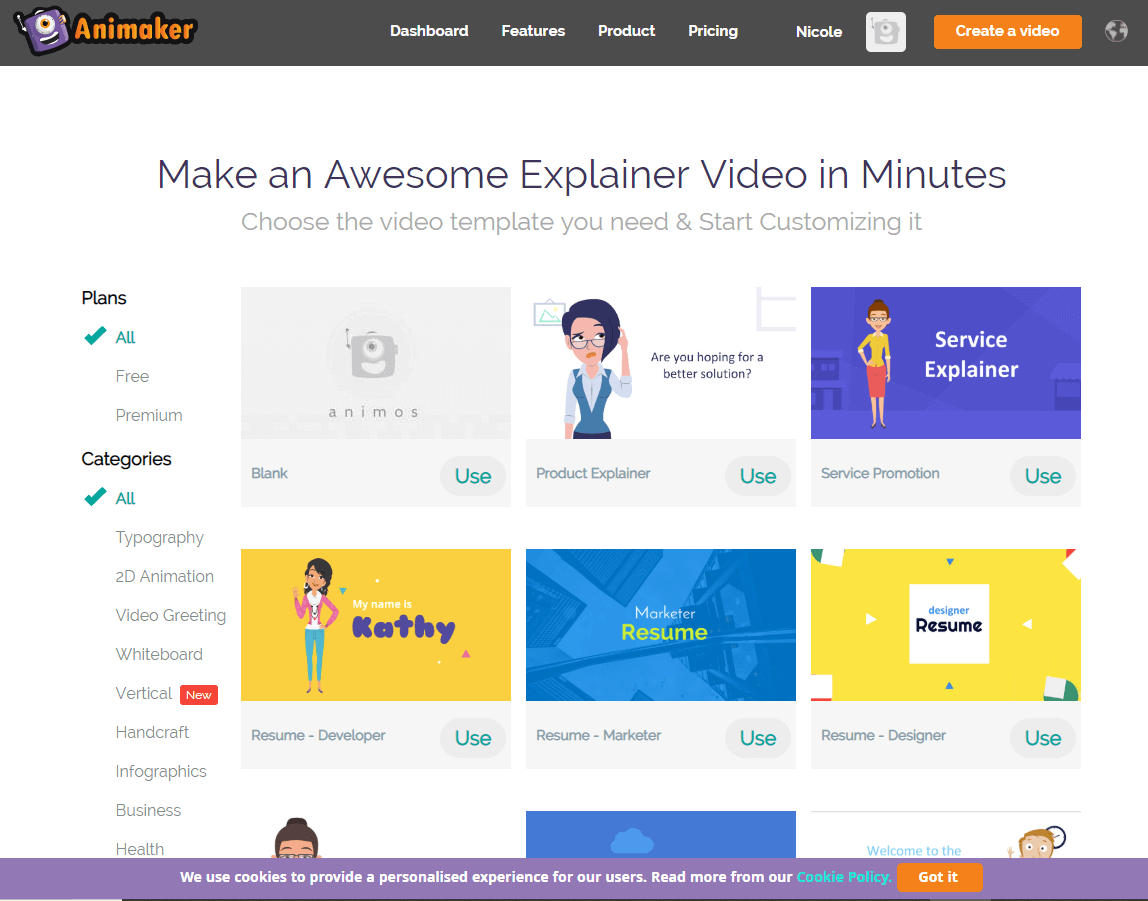
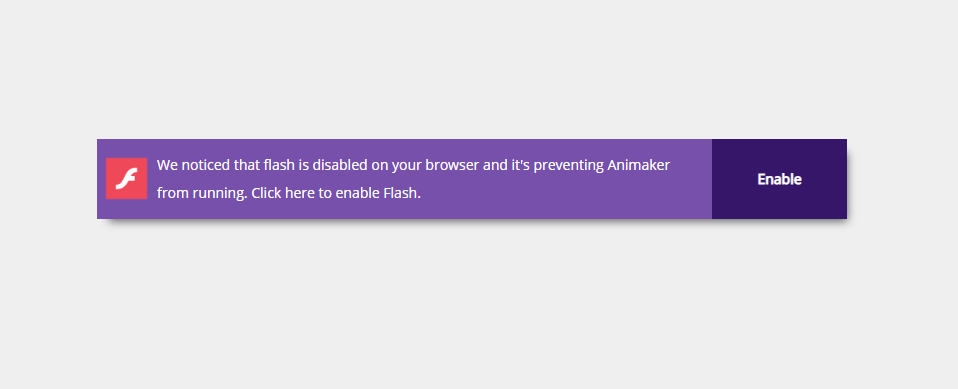
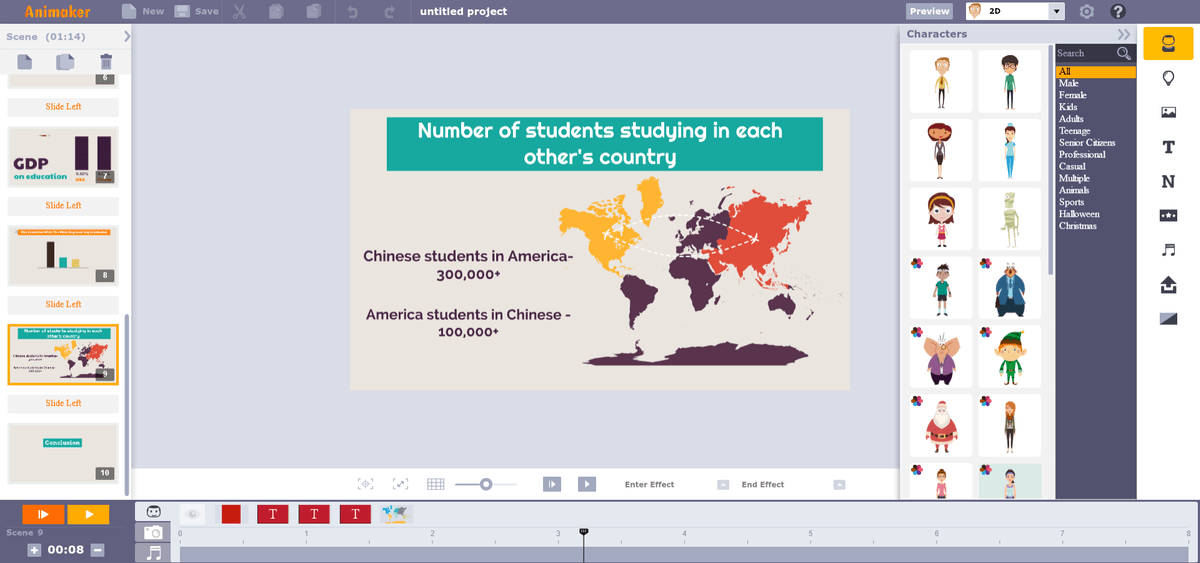
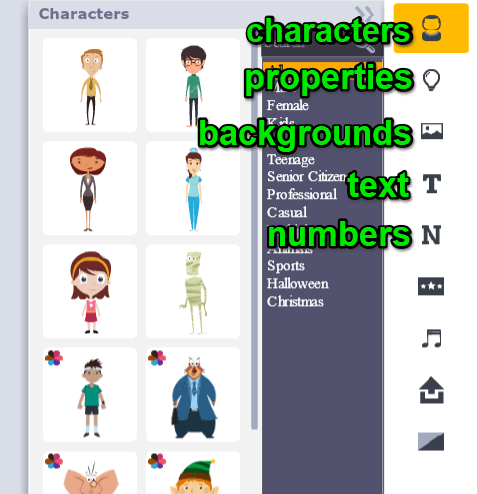
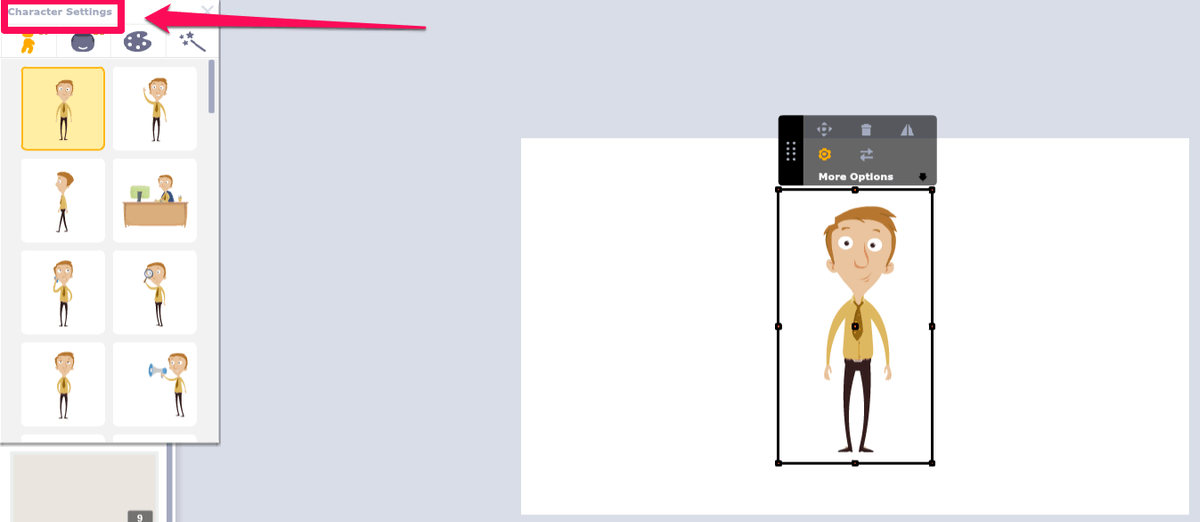
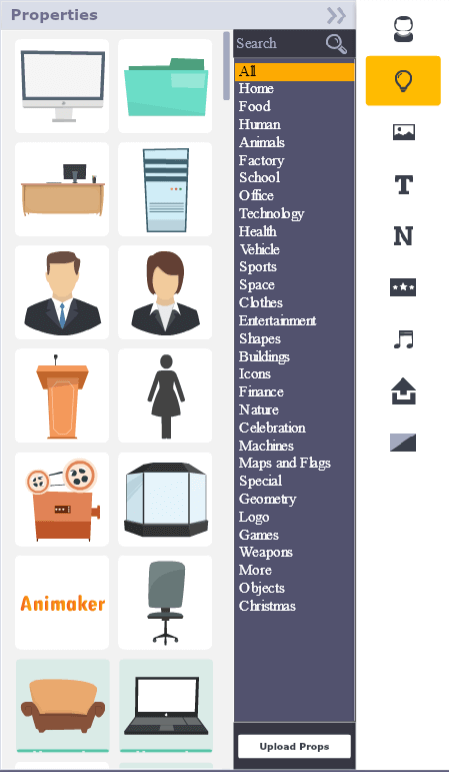
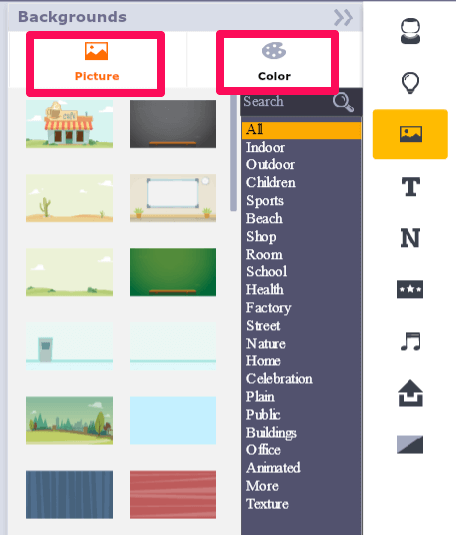
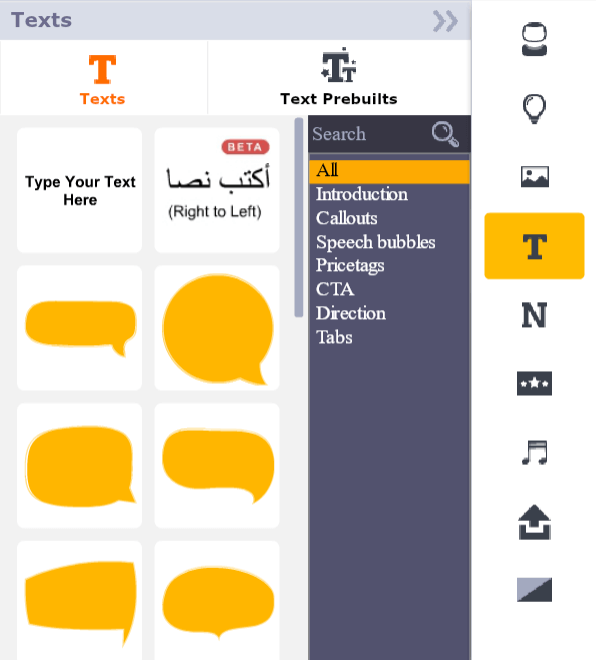
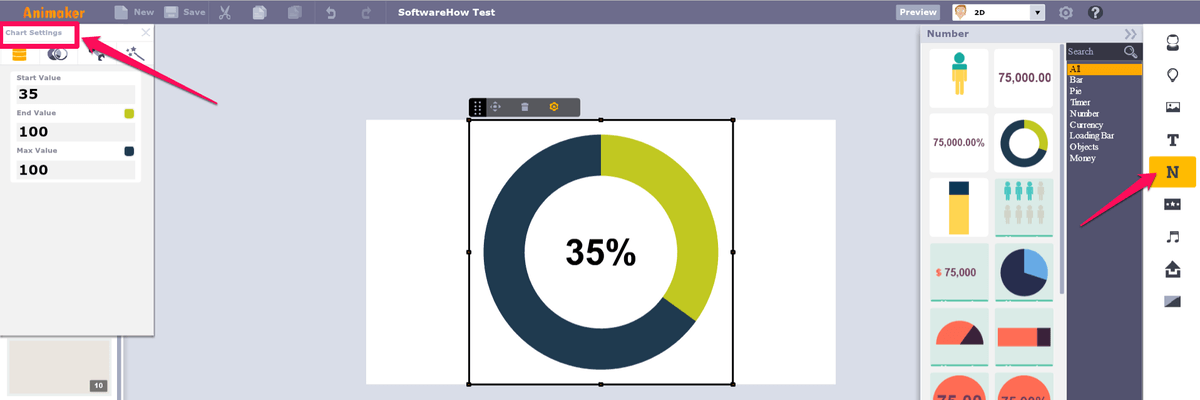
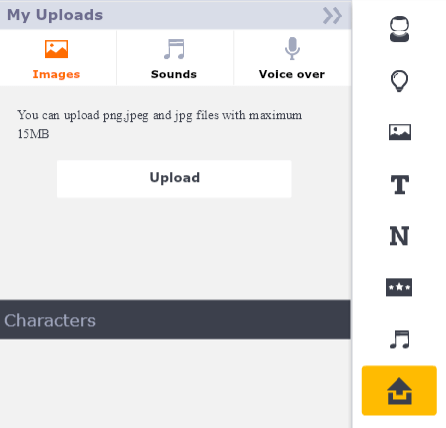
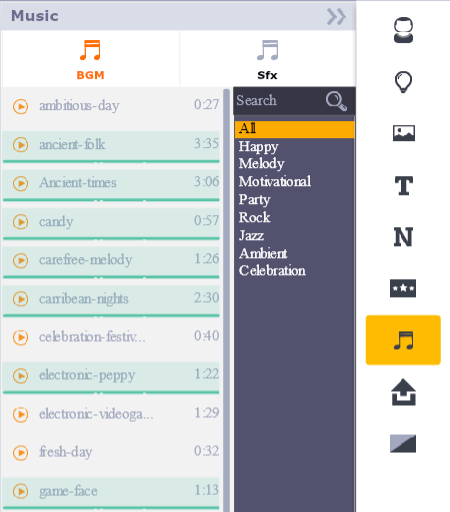
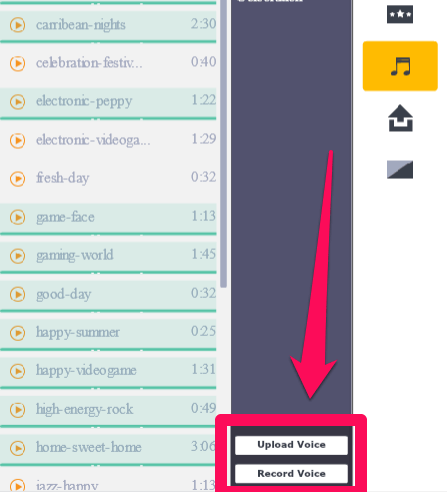
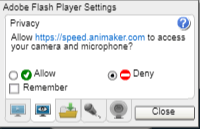
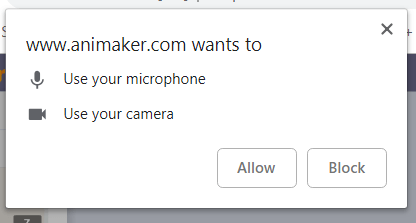
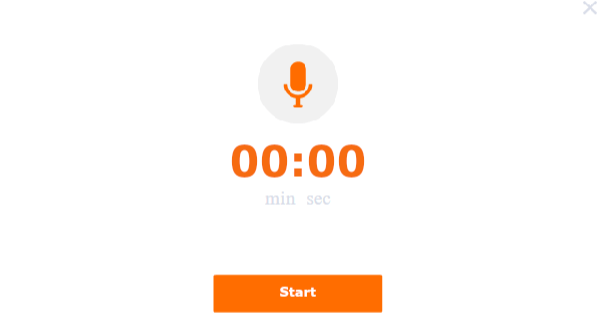
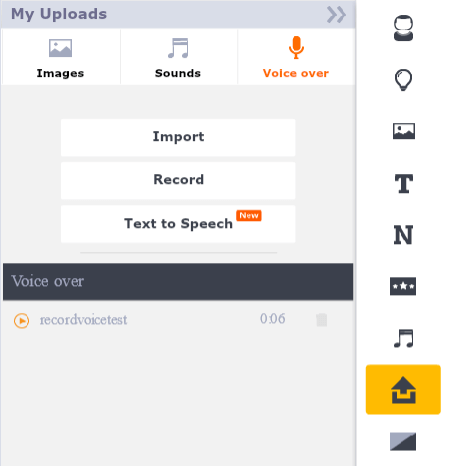
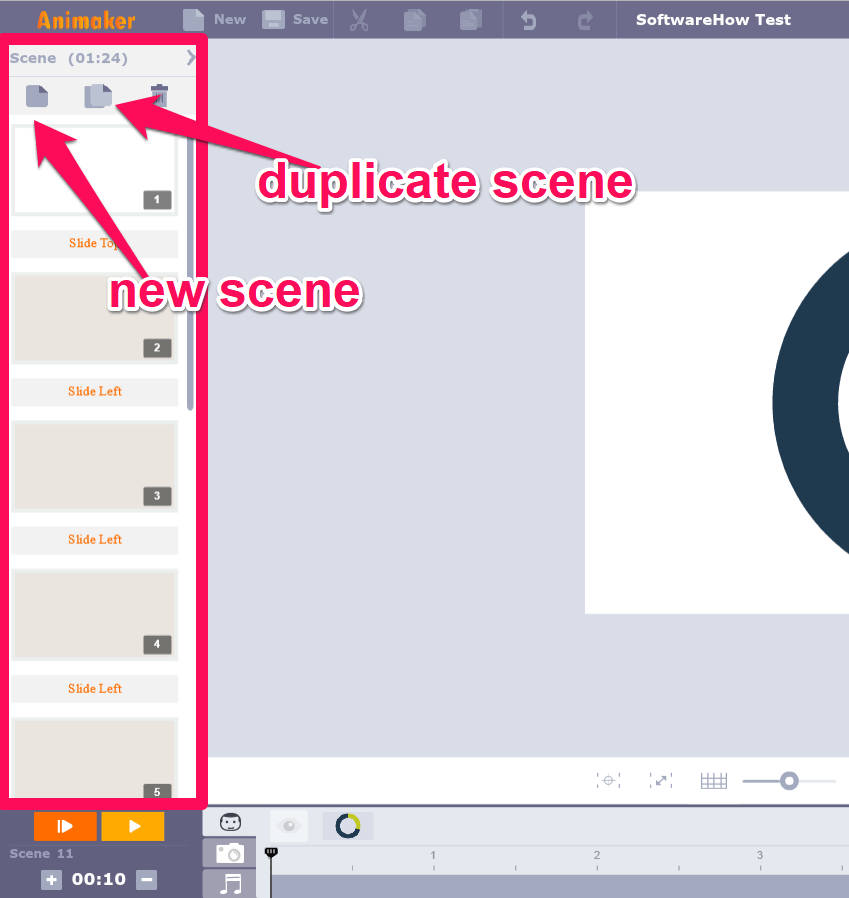


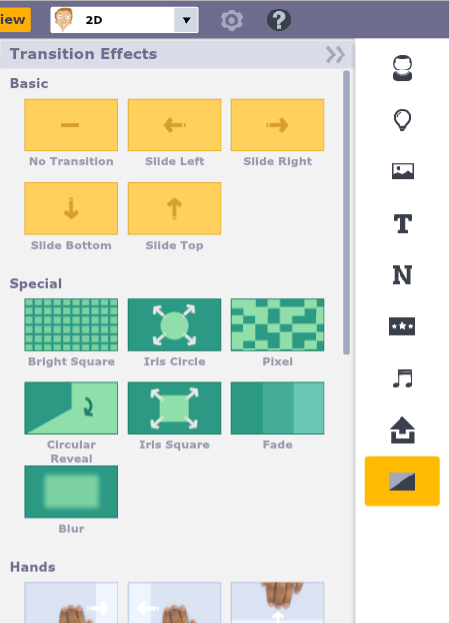
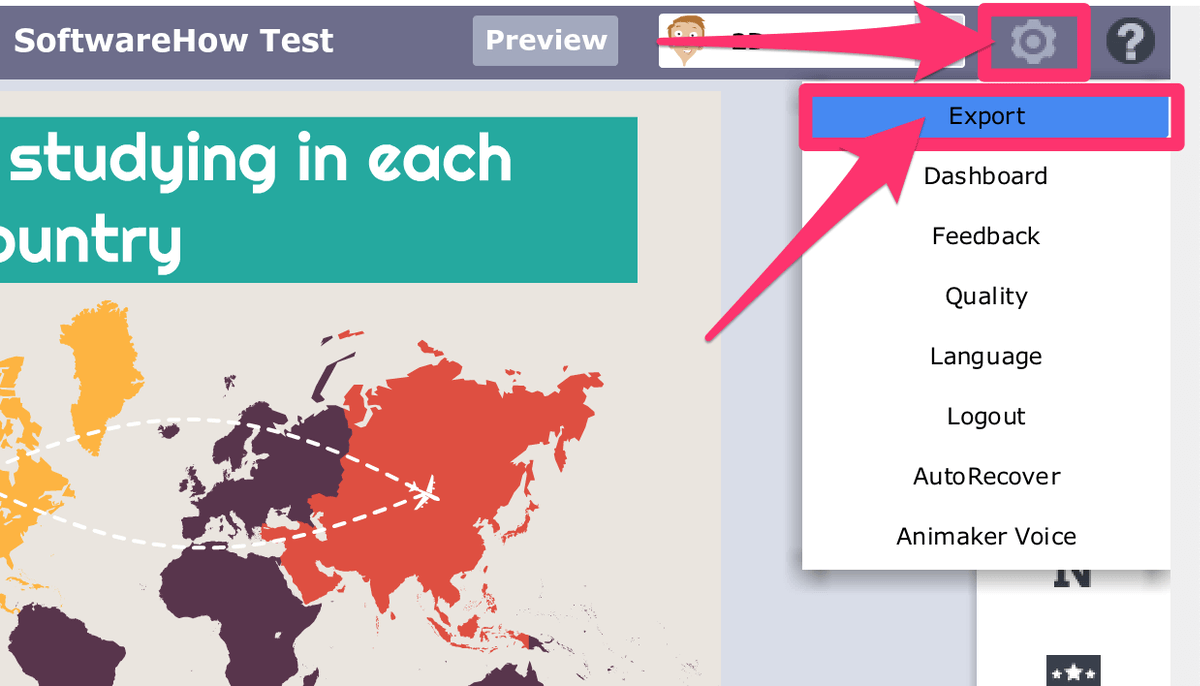




0 commentaires